こんにちは!フリーランスの長野です。
Javaって使ってますか?Javaはソースコードを書くだけでは実行することはできません。環境変数を設定したり、コンパイルする必要があります。
この記事では、Javaの実行について
- そもそもJavaとは
- 実行するには?
という基本的な内容から
- 実行できない場合の対処法
- jarファイルを実行する方法
など応用的な内容についても解説していきます。今回はJavaの実行について、わかりやすく解説します!
なお、Javaの記事については、こちらにまとめています。
そもそもJavaとは
コンパイルの説明に入る前に、まずはJavaについて簡単におさらいしておきましょう。
Javaは1990年代にSun Microsystemsが開発・発表したオブジェクト指向という考え方を取り入れた言語です。2010年にOracleが買収し、Oracle製品の1つになりました。
Javaは家電やモバイル機器を始めとして、多くのデバイスに搭載されています。国内でもスマートフォンなどに搭載されていて、アプリ開発を行うにはJava言語を使って開発することになります。
Javaの最新バージョンはJava10で2018年3月にリリースされました。Java10については、こちらのサイトでも詳しく解説していますので、ぜひ参考にしてください。

実行するには?
冒頭でも述べましたが、Javaはインストールしただけでは実行できません。
環境変数を設定したり、ソースコードをコンパイルする必要があります。
実行するまでの前準備
Javaファイルを実行するまでの準備について説明します。
まずはJava10をダウンロード、インストールする必要があります。インストール後に環境変数を設定する必要があります。
そして環境変数を設定した後にパソコンを再起動したらコンパイルできるようになります。コンパイルが成功して、classファイルが作成されたら実行することができます。
ここまでの流れについて、こちらで詳しく解説していますので、ぜひ参考にしてください。

ここまで完了しなければ実行できませんので、こちらのサイトを参考にして必ずコンパイルまで完了しておいて下さい。
実行例
それではいよいよJavaのプログラムを実行しましょう!ここではあらかじめコンパイルの際にJavaファイルが保存しているフォルダにコマンドプロンプトで移動して、コンパイルが完了している前提で説明します。
コマンドプロンプトで実行するにはjavaコマンドを使って以下のように入力実行します。
java Javaファイル名
ここで注意すべきはjavaコマンドの後に記述するJavaファイル名には「.java」や「.class」などの拡張子が不要ということです。
それではサンプルコードを実行してみましょう。
Sample.java:
public class Sample {
public static void main(String[] args) {
System.out.println("Hello Java!");
}
}
実行結果:
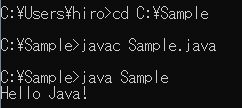
実行できない場合の対処法
実行できない場合は、以下のような原因が考えられます。
- Javaファイル名の指定が間違っている
- ソースコードの記述が間違っている
- コンパイルができていない
1つずつ見ていきましょう。
Javaファイル名の指定
コマンドプロンプトで実行する場合、javaコマンドのあとのJavaファイル名の指定には「.java」「.class」などの拡張子は不要です。
Javaファイル名が間違っていないか、拡張子まで入力していないか、もう一度確認しましょう。
文法が間違っている
先ほどのサンプルコード「Sample.java」でコンパイルと実行ができるか確認してみてください。
サンプルコード「Sample.java」でコンパイルと実行ができて、他のJavaファイルで実行ができない場合はソースコードの記述に誤りがあるかもしれません。ソースコードをもう一度確認してみましょう。
コンパイルができない場合
コンパイルができなければ、実行はできません。
コンパイルまでの手順はこちらに詳しく解説していますので、ぜひ参考にしてください。

jarファイルを実行する方法
jarファイルとは簡単に言うと、Javaのファイルを1つにまとめて圧縮したファイルのことです。
jarファイルを作成する方法についてはこちらで詳しく解説していますので、ぜひ参考にしてください。

Sample:java
class Sample {
public static void main(String[] args) {
Sample2 sample = new Sample2();
}
}
class Sample2 {
public Sample2() {
System.out.println("Hello Java!");
}
}
これを実行する方法について説明します。
jarファイルを実行するにはマニフェストファイルが必要です。マニフェストファイルにはmainメソッドを含むクラスを指定します。例えば以下のとおりです。
manifest.mf:
Main-Class: Sample
マニフェストファイルの拡張子は「.mf」にする必要があります。
「Main-Class:」のあとにmainメソッドを含むクラスを指定します。そして、行の最後は必ず改行する必要があります。
マニフェストファイルを指定してjarファイルを作成する例です。
jar -cvfm Sample.jar manifest.mf *.class
これを実行するコマンドは以下のとおりです。
java -jar Sample.jar
実行結果:
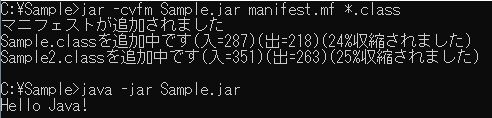
まとめ
今回はJavaの実行について解説してきましたが、いかがでしたか?
作成したJavaファイルを実行して、Javaプログラミングを楽しんでいきましょう!









